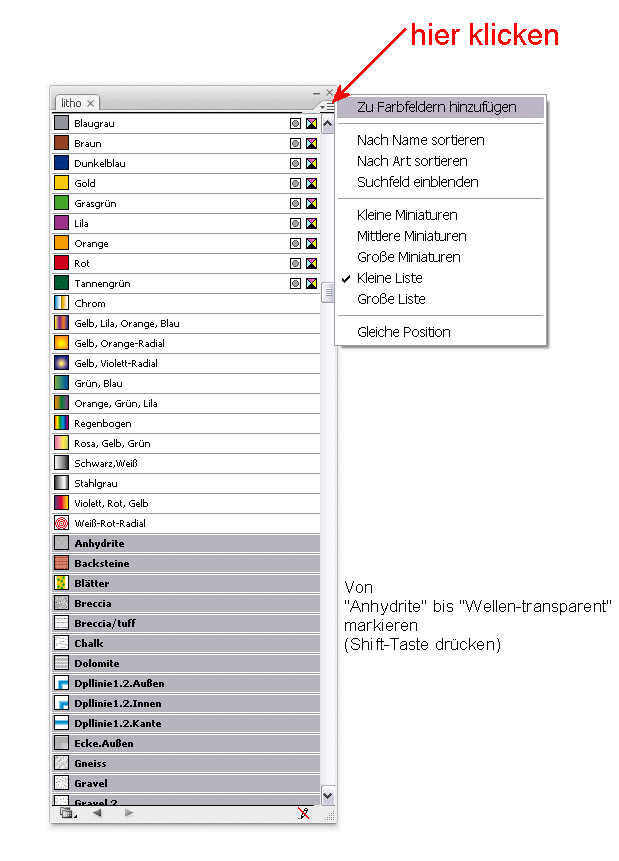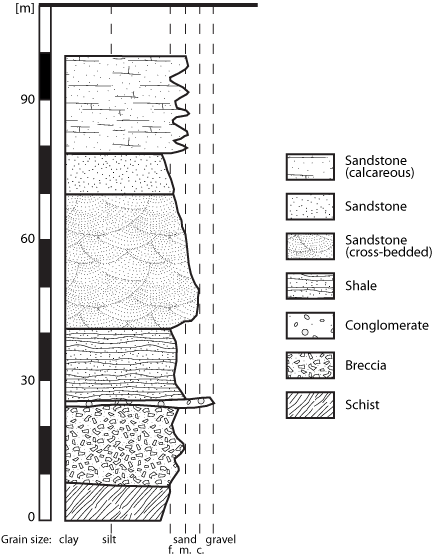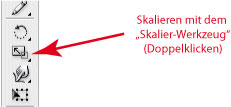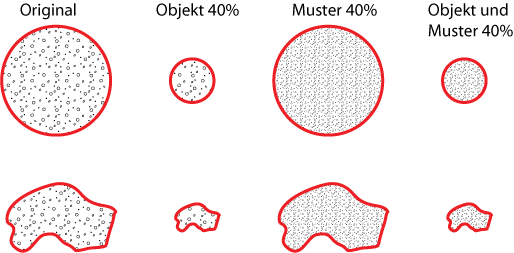|
|
EDV-Methoden in den Geowissenschaften |
|
|
|
Konstruktion stratigraphischer Profile mit Adobe IllustratorMit Adobe Illustrator (AI) können ansprechende stratigraphische Profile gezeichnet werden. Zur Kennzeichnung der Lithologien können Muster verwendet werden. Die Einheiten des Profils werden als geschlossene Flächen gezeichnet und dann mit einem Muster gefüllt. Bestehende AI-Dateien, die Muster enthalten, können als Vorlage geladen werden.
Muster einfügenKopieren Sie die Datei litho.ai von Ilias in ihr Homeverzeichnis. AI starten und die Datei mit den vordefinierten Lithologie-Mustern wie folgt laden (nicht öffnen): Menü Datei -> Neu (Menü File -> New) Menü Fenster -> Farbfelder-Bibliotheken -> Andere Bibliothek... (Menü Window -> Swatch-Libraries -> Other Library...) -> H:\edv-methoden\profil\litho.ai auswählen. Im AI erscheint ein Fenster mit der Liste des Bestandes: Klappen Sie wie an der Grafik (oben rechts) angezeigt ein neues Menu auf.
Wählen Sie im neuen Fenster:
Nach diesem Verfahren werden alle Muster (auch die zur Zeit nicht benutzten) aus litho.ai mit der Datei verbunden und erscheinen jetzt in ihrer Standardfarbtabelle.
Aufgaben1. Konstruieren Sie ein lithologisches Profil mit einer Gesamtmächtigkeit von 50 Metern. Arbeiten Sie mit sinnvollen Ebenen. Es sollen mindestens 6 verschiedene Lithologien vorkommen.Ihre Zeichnungsvorlage sollte auf einer separaten Ebene stehen (inkl. Quellenangabe). Schalten Sie diese Ebene zum Schluss unsichtbar (nicht löschen, sondern nur das Auge schließen). Gestalten Sie eine ansprechende DIN A4 Seite, denken Sie an eine Überschrift, Abbildungsunterschrift, lesbare Schriftgrößen etc. Nutzen Sie die Werkzeuge zum Ausrichten von Objekten/Schriften.
Speichern Sie ihre Datei in ihrem Homeverzeichnis unter Nachname-1.ai. 2. Erstellen Sie ein eigenes Muster. Anleitung dazu unter Menu: Hilfe->Illustrator-Hilfe->Suchen: Muster erstellen (Search: Pattern). Dort sind verschiedene Beispiele aufgeführt.
Testen Sie ihr Muster indem Sie 3 verschiedene Flächen damit füllen und
anschließend skalieren:
Arbeitsschritte pro Ebene: Kopieren Sie die Ausgangsfläche 3 Mal. Wählen Sie eine Kopie aus und benutzen Sie anschliessend das "Skalier-Werkzeug". Stellen Sie eine der unten beschriebenen Optionen (1-3) ein und beobachten Sie was passiert. Wählen Sie dann die nächste Kopie aus und verwenden Sie das Skalier-Werkzeug mit einer anderen Option (1-3). Für die letzte der drei kopierten Flächen wählen Sie die zuvor noch nicht gewählte Option.
Skalieren sie gleichmässig auf 40% und erstellen Sie drei verschiedene Versionen ihrer Flächen indem Sie einmal unter "Optionen":
Beschriften Sie Ihre Beispiele und erklären Sie die Unterschiede. Wäre ihr Muster als Signatur für eine geologische Karte oder ein stratigraphisches Profil nutzbar? Hinweis: Auch beim Rotieren können Muster und Objekt unabhängig voneinander gedreht werden. So können Sie z.B. auf geologischen Karten die Muster in alle gewünschten Richtungen drehen. Speichern Sie diese Datei ebenfalls in ihrem Homveverzeichnis (Nachname-2.ai).
Rückblick: 3. Analysieren Sie das Muster: "Sandstone-bedded" aus litho.ai indem Sie ein Rechteck von 10 mal 5 cm zeichnen und es mit diesem Muster füllen. Ziehen Sie dann das Muster von der Palette auf Ihre Zeichenfläche und versuchen Sie es so zu verbessern, dass die vertikalen dünnen weissen Linien nicht mehr auftreten. Arbeiten Sie dabei in einer starken Vergrößerung (ca. 700%). Ziel ist, das Muster so zu verändern, dass man in gefüllten Flächen nicht mehr erkennt, an welchen Stellen das Muster wiederholt wird. Tipp: Falls Sie Probleme haben zu erkennen, wie das Muster aufgebaut ist, färben Sie die Punkte des Musters an den vier Ecken unterschiedlich ein oder lesen Sie in der Hilfe nach (s. Aufgabe 2). Speichern Sie das verbesserte Muster in der Palette unter dem Namen my_sandstone Menu: Bearbeiten -> Muster festlegen (Menu: Edit -> Define Pattern). Stellen Sie das ursprüngliche Rechteck und ein gleichgroßes neues Rechteck mit dem verbesserten Muster nebeneinander dar. Speichern Sie auch diese Seite in Ihrem Homveverzeichnis (Nachname-3.ai). Laden Sie die 3 Illustrator-Dateien unter Ilias hoch. Hinweis: Der U.S. Geological Survey stellt auf: https://pubs.usgs.gov/tm/2006/11A02/ viele unterschiedliche (geologische/paläontologische/tektonische...) Symbole zum download bereit.
|
|
|
|
| Übersicht |
H. Ulmer
|